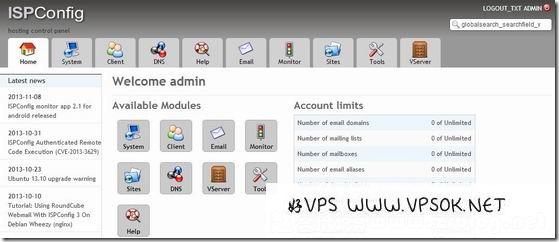搜索到
1
篇与
的结果
-
![ISPConfig:免费主机管理面板]() ISPConfig:免费主机管理面板 读者提到这个ISPConfig并非首次,好VPS也搜索过几次这个面板的部分消息,貌似自己逐步安装的过程比较麻烦,尤其类似好VPS这种恨不得全靠复制粘贴就搞定环境的人来讲操作难度较高。不过,在搜索中找到一个国外网友发布的一键安装脚本,测试下还是不错的,适合Debian或者Ubuntu操作系统。 ISPConfig是一款免费开源的虚拟主机管理程序,可通过Web方式管理虚拟主机,开设网站,开设邮箱账户,开设和管理MySQL数据库等。 需要注意的是,这次我提及的这个安装脚本仅适用于Debian或者Ubuntu,本文将在Debian7 32bit系统下测试。 一键脚本发布原文地址:https://vpsboard.com/topic/1299-ispconfig-3-autoinstaller-for-latest-debianubuntu/ 首先,SSH登陆到我们的VPS,然后执行一行代码: 1 cd /tmp; wget --no-check-certificate -O ISPConfig3.tgz https://github.com/dclardy64/ISPConfig-3-Debian-Installer/tarball/master; tar zxvf ISPConfig3.tgz; cd *Installer*; bash debian_install.sh 如果您使用Ubuntu,请执行: 1 cd /tmp; wget --no-check-certificate -O ISPConfig3.tgz https://github.com/dclardy64/ISPConfig-3-Debian-Installer/tarball/master; tar zxvf ISPConfig3.tgz; cd *Installer*; bash ubuntu_install.sh 大家在执行的时候,可以使用screen,编译的时间与您的VPS的配置和网络环境有关,不过,编译过程中,请勿走开,这个脚本,有很多地方需要按回车,或者填写相关内容。这个执行过程中,有较多需要输入的项目,我就不一一截图了,只是摘录内容:服务器IP;Hostname主机名,两次;选择Web服务 apache或者nginx 默认apache;mail服务;SQL服务;设定MySQL数据库root账户密码;Setup User Quotas;Setup Mailman;Setup User Jailkits;**********稍息片刻,这一步后等待时间较长***********之后是一次回车,然后等待编译后到达phpmyadmin配置。phpmyadmin管理员密码;数据库密码,两次;配置mail,选择语言:en;然后列表邮箱,密码;之后还有一些选择或者回车,最后我们来到如下画面。 我直接选的Q退了,上面都是在机器上安装组件,下面才是真正的ISPConfig安装开始了。 上面设定语言,安装模式,主机名,数据库信息等,下面是设定个人资料的,我直接回车了。 下面这张图有点内容,一个是设定面板访问端口,默认是8080,大家可以看到我设定为2222了,这个是根据你的需要自己设定。另一个要你选择是否强制SSL访问,默认是yes,我设定n。 全部安装完成后,以主机名+端口访问面板和登陆面板,可以添加用户,添加网站,数据库及其他操作。 遗漏了一个重要的东西,中文语言包,大家可下载:http://dl.zrblog.net/ispconfig_cn.zip 解压出来,登陆到ISPConfig面板,选择System里的language editor,点击import导入即可,然后去tools里面设定选择语言cn即可。
ISPConfig:免费主机管理面板 读者提到这个ISPConfig并非首次,好VPS也搜索过几次这个面板的部分消息,貌似自己逐步安装的过程比较麻烦,尤其类似好VPS这种恨不得全靠复制粘贴就搞定环境的人来讲操作难度较高。不过,在搜索中找到一个国外网友发布的一键安装脚本,测试下还是不错的,适合Debian或者Ubuntu操作系统。 ISPConfig是一款免费开源的虚拟主机管理程序,可通过Web方式管理虚拟主机,开设网站,开设邮箱账户,开设和管理MySQL数据库等。 需要注意的是,这次我提及的这个安装脚本仅适用于Debian或者Ubuntu,本文将在Debian7 32bit系统下测试。 一键脚本发布原文地址:https://vpsboard.com/topic/1299-ispconfig-3-autoinstaller-for-latest-debianubuntu/ 首先,SSH登陆到我们的VPS,然后执行一行代码: 1 cd /tmp; wget --no-check-certificate -O ISPConfig3.tgz https://github.com/dclardy64/ISPConfig-3-Debian-Installer/tarball/master; tar zxvf ISPConfig3.tgz; cd *Installer*; bash debian_install.sh 如果您使用Ubuntu,请执行: 1 cd /tmp; wget --no-check-certificate -O ISPConfig3.tgz https://github.com/dclardy64/ISPConfig-3-Debian-Installer/tarball/master; tar zxvf ISPConfig3.tgz; cd *Installer*; bash ubuntu_install.sh 大家在执行的时候,可以使用screen,编译的时间与您的VPS的配置和网络环境有关,不过,编译过程中,请勿走开,这个脚本,有很多地方需要按回车,或者填写相关内容。这个执行过程中,有较多需要输入的项目,我就不一一截图了,只是摘录内容:服务器IP;Hostname主机名,两次;选择Web服务 apache或者nginx 默认apache;mail服务;SQL服务;设定MySQL数据库root账户密码;Setup User Quotas;Setup Mailman;Setup User Jailkits;**********稍息片刻,这一步后等待时间较长***********之后是一次回车,然后等待编译后到达phpmyadmin配置。phpmyadmin管理员密码;数据库密码,两次;配置mail,选择语言:en;然后列表邮箱,密码;之后还有一些选择或者回车,最后我们来到如下画面。 我直接选的Q退了,上面都是在机器上安装组件,下面才是真正的ISPConfig安装开始了。 上面设定语言,安装模式,主机名,数据库信息等,下面是设定个人资料的,我直接回车了。 下面这张图有点内容,一个是设定面板访问端口,默认是8080,大家可以看到我设定为2222了,这个是根据你的需要自己设定。另一个要你选择是否强制SSL访问,默认是yes,我设定n。 全部安装完成后,以主机名+端口访问面板和登陆面板,可以添加用户,添加网站,数据库及其他操作。 遗漏了一个重要的东西,中文语言包,大家可下载:http://dl.zrblog.net/ispconfig_cn.zip 解压出来,登陆到ISPConfig面板,选择System里的language editor,点击import导入即可,然后去tools里面设定选择语言cn即可。